
- •I) Работа с файлами.
- •1.1. Файлы и их имена
- •1.2. Каталоги
- •1.3. Назначение основных системных каталогов
- •1.4.1. Файлы физических устройств
- •1.4.2. Именованные каналы (pipes)
- •1.4.3. Доменные гнезда (sockets)
- •1.4.4. Символические ссылки (еще раз об именах файлов)
- •1.5. Команды для работы с файлами и каталогами
- •1.5.1. Команды chown и chgrp
- •1.5.2. Команда mkdir
- •1.5.3. Команда cat
- •1.5.4. Команда cp
- •1.5.5. Команда mv
- •1.5.6. Команды rm и rmdir
- •1.5.7. Команды more и less
- •1.5.8. Команда find и символы шаблонов для имен файлов
- •1.5.9. Команда split — разбиваем файл на несколько частей
- •1.5.10. Сравнение файлов и команда patch
- •2) Дисковод cd-rom
- •2.2 ) Работа с дисками
- •3) Текстовый редактор
- •1. Основные принципы работы в
- •1.1. Знакомство с рабочей областью
- •1.2. Создание, открытие и сохранение документа
- •1.3. Экспорт текстовых файлов в pdf
- •1.4. Параметры печати
- •2. Основные приемы работы с текстом
- •2.1. Правка текста
- •2.2. Выделение текста
- •2.3. Правка выделенного фрагмента
- •2.3.1. Перемещение и копирование текста с помощью
- •3. Форматирование документа
- •3.1. Выбор параметров страницы
- •3.2. Форматирование символов
- •3.3. Форматирование абзацев
- •4. Таблицы
- •4.1. Создание и форматирование таблиц
- •5. Расширенные возможности
- •5.1. Создание и использование шаблонов в текстовом
- •5.2. Маркеры и нумерация
- •5.3. Оформление текста в несколько столбцов
- •5.4. Автозамена текста
- •5.5. Автотекст
- •5.6. Поиск и замена текста
- •5.7. Вставка специальных символов
- •5.8. Сноски
- •5.9. Вставка гиперссылок в документ
- •5.10. Вставка графических изображений
- •5.11. Редактор формул
- •5.12. Стили
- •5.12.1. Как применить стиль?
- •5.12.2. Создание оглавления
- •5.13. Работа с составными документами
5.8. Сноски
Для создания сноски необходимо выбрать в строке меню команду
Вставка → Сноска... (рис. 21).
Появится диалоговое окно, в котором
задаются параметры сноски. В подгруппе Тип указывается, где будет
находиться сноска, в самом конце данной страницы (Сноска) или в
конце всего документа (Концевая сноска). Чтобы вставить сноску в
виде автоматической нумерации, в подгруппе Нумерация поставить
галочку Автоматически. Если вы хотите задать всякие нестандартные
значки — звездочки, крестики, нолики, для этого надо поставить
29
А.В. Литвинова Создание и редактирование текстов в среде OpenOffice.org.
галочку Символ и нажать на кнопку , появится окно символов, или
вписать символ в поле ввода самостоятельно.
Рис. 21

5.9. Вставка гиперссылок в документ
Гиперссылки — это перекрестные ссылки, выделенные в тексте
разными цветами и активируемые щелчком мыши. С помощью
гиперссылок можно перейти к определенным сведениям в текущем
документе, а также к связанным данным в других документах.
Вставляя в текст гиперссылки, вы создаете в нем особые поля,
щелкнув по которым, осуществляете быстрый переход к определенному
файлу, объекту или Web-странице. Алгоритм создания гиперссылки
таков:
· выделите текст (рис. 22), который следует преобразовать в
гиперссылку. Если текст не введен, будет отображаться адрес
объекта, на который вы ссылаетесь;
Рис. 22

· в строке меню выберите команду Вставка → Гиперссылка или
щелкните по кнопке Гиперссылка на панели инструментов
Стандартная (рис. 23);
30
А.В. Литвинова. Создание и редактирование текстов в среде OpenOffice.org.
Рис. 23
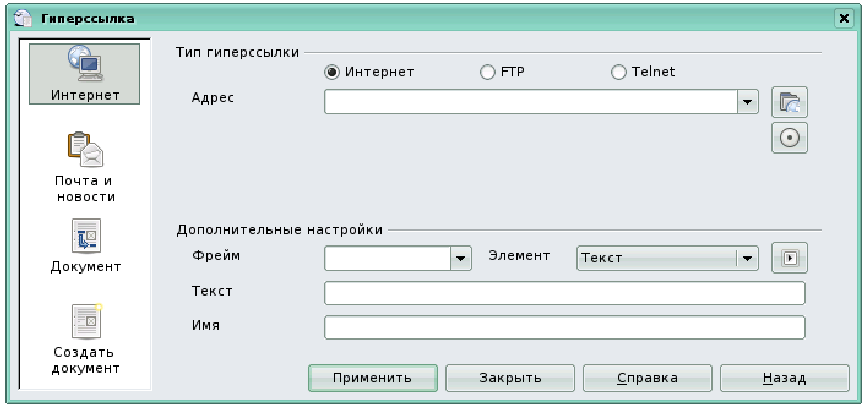
· в появившемся диалоговом окне следует выбрать один из
вариантов создаваемой ссылки: на Web-страницы, адрес электронной
почты, на существующий документ или его элемент, на новый
документ, на который указывает новая ссылка.
Создадим ссылку на Web-страницу. Для этого в окне гиперссылки
выбираем кнопку Интернет. В строке Адрес прописывается адрес Web-
страницы, на которую ссылаемся. В строке Текст прописываем текст,
который выделяли (рис. 24).
Рис. 24

Затем нажимаем кнопку Применить и закрываем окно. Теперь
текст подчеркнут и выделен цветом (рис. 25).
Рис. 25

Чтобы изменить текст ссылки, а также изменить ее URL-адрес,
надо выделить гиперссылку, вызвать контекстное меню и выбрать
команду Форматирование по умолчанию.
5.10. Вставка графических изображений
Кроме работы с текстом, редактор OpenOffice.org Writer
позволяет включить в документ рисунок. При этом графический объект
можно нарисовать, воспользовавшись средствами OpenOffice.org , или
вставить в текст уже готовый рисунок, хранящийся в файле на
компьютере (или сменном носителе).
Для работы с графическими объектами следует воспользоваться
панелью инструментов Рисование. (Напомним: в меню Вид найти
команду Панели инструментов и в раскрывшемся подменю
установить галочку рядом с названием панели инструментов
Рисование). На панели инструментов Рисование выбираются
объекты, которые необходимо нарисовать. При выделении объекта
открывается панель Свойства рисунка, которая чаще всего
располагается после панели инструментов Стандартная (рис. 26). На
панели Свойства рисунка находятся команды для редактирования
графических объектов: изменения цвета контура и заливки, изменения
толщины и типа линий, придания автофигуре объема и т.д.
Рис. 26

На панели инструментов Рисование есть кнопка Галерея
текстовых эффектов, с помощью нее создаются различные надписи.
Для этого необходимо щелкнуть по кнопке Галерея текстовых
эффектов и выбрать нужный текстовый эффект (рис. 27).
Рис. 27

Объект текстового эффекта будет вставлен в документ. Дважды
щелкните объект, чтобы перейти в режим редактирования текста.
Замените стандартный текст эффекта своим. Чтобы выйти из режима
редактирования текста, достаточно щелкнуть мышью вне
редактируемого поля либо нажать клавишу Esc. При выделении
33
А.В. Литвинова Создание и редактирование текстов в среде OpenOffice.org.
объекта текстового эффекта откроется панель Текстовые эффекты, с
помощью которой можно:
· добавлять объект текстового эффекта;
· изменять его форму;
· изменять высоту букв;
· выравнивать текст;
· изменять межсимвольные интервалы и кернинг.
Панель Свойства рисунка позволяет изменить толщину линий,
цвет линий, цвет и стиль заливки и др.
Если необходимо вставить в текст уже готовый рисунок,
хранящийся в файле, воспользуйтесь командой Вставка _________→
Изображение → Из файла. Эта команда открывает диалоговое окно,
которое позволяет найти и выбрать нужный файл в памяти компьютера.
Редактировать вид и положение такого графического объекта в тексте
возможно с помощью контекстного меню (изменить размеры
изображения, способ обтекания его текстом, область и т.д.). С
правилами создания и редактирования графических изображений
можно познакомиться в пособии ≪Создание и редактирование
графических элементов и блок-схем в среде OpenOffice.org≫.
